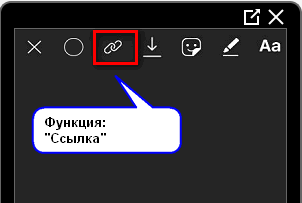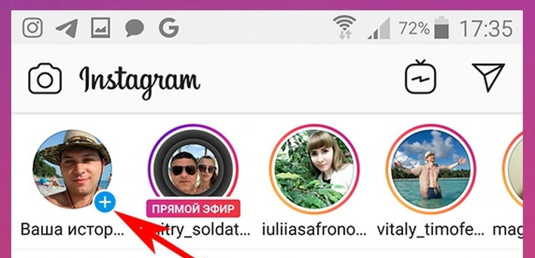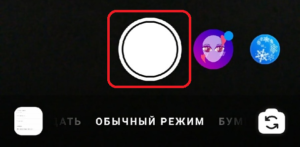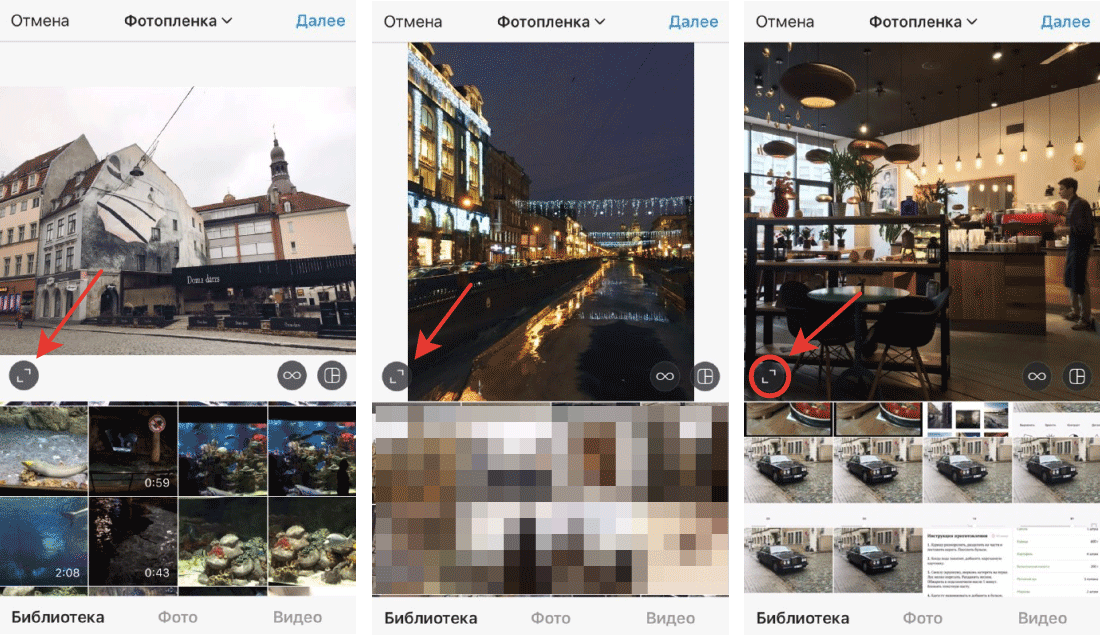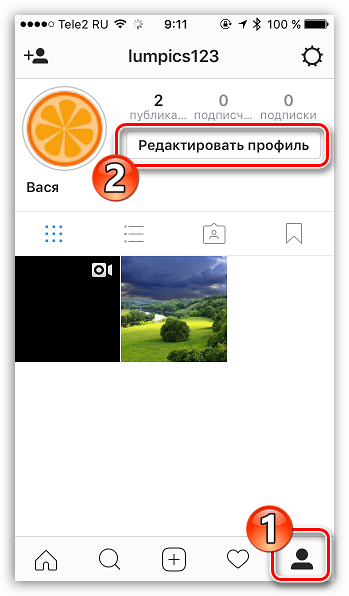Как сохранить или сделать репост истории в инстаграм
Содержание:
- Репост с помощью Repost for Instagram Instasave
- Instagram Repost: сложно или проще, чем кажется?
- Ответы на вопросы
- Как сделать репост поста в Инстаграм
- Как добавить вторую Историю в Инстаграме с телефона
- Способ скачать чужие Stories через телефон
- Способы публикации ответов в сторис Инстаграма
- Доступные способы репоста в Instagram
- Создаем историю в Instagram
- Как оформить раздел с вечными Сторис
- Как репостить видео в Инстаграме
- Как еще можно поделиться ссылкой с подписчиками
- Как сделать репост в Instagram с помощью специального приложения
- Репосты через сам Instagram
- Как сделать репост сторис на Андроид
- Как репостить записи с закрытого профиля
- Особенности приложения
- Репост поста с текстом автора
- Как посмотреть лайки в Instagram на компьютере
Репост с помощью Repost for Instagram Instasave
- Загрузите приложение Repost for Instagram Instasave
- Откройте приложение, там тапните по кнопке «Открыть Instagram».
- Откройте нужный пост, нужно получить линк на него. Для этого тапните по трем точкам, это вызовет дополнительное меню. Там выберите «Копировать ссылку».
- Выберите в какой части снимка отобразится имя автора, затем нажмите кнопку «Репост».
- Дайте приложению разрешение на доступ к библиотеке фото.
- Выберите, где вы хотите опубликовать скопированный пост — в ленте или истории.
- Нажмите кнопку «Далее».
- Отредактируйте снимок, если нужно.
- Завершите репост, следуя инструкциям приложения.
Теперь вы знаете, как в инстаграмме репостнуть историю в Директ, а также как репостнуть любое фото сразу себе в Сториз. Необходимо выполнить несколько простых действий, описанных в наших инструкциях.
Instagram Repost: сложно или проще, чем кажется?
Вам станет понятно, как осуществлять такие манипуляции, если в данном вопросе все «разложить по полочкам». На самом деле, разработчики Инстаграма предлагают несколько вариантов, как сделать репост чужих публикаций к себе профиль. Давайте поподробнее рассмотрим каждый из них.
Вариант 1: Добавление чужих Stories к себе в профиль
Если пользователь отметил вас у себя в истории, используя знак «@» и ваш никнейм, то вы сможете разместить это у себя. Добавить запись к себе можно двумя путями:
1. Через Директ
После того, как пользователь разместил публикацию у себя в профиле, вам придет сообщение «Пользователь @(никнейм) упомянул(-а) вас в своей истории», а также будет прилагаться кнопка «Дополнить историю». Нажав на нее, вы сможете добавить ее себе.
2. Непосредственно через историю пользователя
Для этого вам не нужно заходить в личные сообщения, но необходимо посмотреть Сторис пользователя, который отметил вас. Вы увидите кнопку «Добавить историю», после нажатия на которую, она появится у вас в профиле.
Вариант 2: Отправление Stories другим пользователям
Совершенно верно, вы можете добавлять истории не только себе в профиль, но и отправлять их другим людям. Для этого нужно открыть ее, нажать на знак «самолетика» в правом нижнем углу и выбрать получателя. Запись отправится ему в вашу переписку.
Но тут есть некоторые ограничения. Во-первых, профиль получателя должным будь открытым, иначе функция репоста будет для него недоступна. Во-вторых, пользователь, чью историю вы хотите отправить другим, должен разрешить в настройках своего профиля данное действие. Если в настройках будет стоять запрет, то Сторис нельзя будет никому отправить.
Вариант 3: Размещение чужих публикации в Stories
Дорогие друзья, вы можете разместить у себя в истории или отправить другу обычную публикацию из ленты. Для этого необходимо под записью нажать на знак «самолетика» и выбрать получателя. Все легко и просто. Однако тут может быть подвох, как в предыдущем варианте: человек может запретить делать репосты своих записей.
Вариант 4: Сторонние программы для репоста Stories
Для наглядности рассмотрим приложение Repost Photo & Video for Instagram, скаченное из Play Market. Пройдемся по шагам:
Шаг 1: После установки приложения на смартфон открываем социальную сеть и выбираем необходимую запись. Нажимаем на три точки, находящиеся справа вверху над публикацией и выбираем «Поделиться в…». Среди предложенных вариантов находим наше приложение для репоста и нажимаем на него.
Шаг 3: Нажимаем на кнопку «Repost» и выбираем, куда именно мы хотим отправить материал: в основную ленте или к себе в Сторис. После этого публикуем её.
Вариант 5: Скачивание Stories и публикаций и повторное их размещение
Правила существуют, чтобы их нарушать. Кто сказал, что мы не можем воспользоваться таким вариантом? Для этого устанавливаем себе одно из десятка приложений по скачиванию материала из Instagram и пользуемся им. В данном примере рассмотрим приложение Story Save, скаченное из Play Market:
Шаг 1: Открываем его, вводим логин и пароль из Инстаграма и входим в свою учетную запись.
Шаг 2: Выбираем пользователя, чью историю или публикацию хотим скачать, и открываем его профиль. Вы можете скачать как его публикации в ленте, так и Stories.
Ответы на вопросы
Здесь мы собрали наиболее часто задаваемые впоросы наших читателей и привели на них краткие ответы.
Как сделать репост конкурса в Инстаграм
Если организатор конкурса сделал его обычным постов, прикрепив в подписи условия участия, то репост конкурса делается обычным способом. Нажимаем на значок самолёта и публикуем конкурсный пост в свою сторис. Если нужно добавляем упоминание или ставим ГЕО–метку.
Как сделать репост из Инстаграм в Фейсбук
Чтобы поделиться новостью в социальной сети FaceBook нужно при нажатии трёх точек в публикации выбрать пункт «Поделиться в…». Далее выбрать социальную сеть и отправить ссылку.
Как сделать репост из Instagram в VK
Инстаграм и ВК это не связанные между собой социальные сети, поэтому чтобы поделиться постом или историей в ВК нужно скачать контент из инсты и заново его опубликовать во ВКонтакте. При этом возможность просто опубликовать ссылку остаётся.
Как сделать репост поста в Инстаграм
Так же как и для сторис, репост записи в Инстаграм можно сделать разными способами. Чтобы поделиться постом или новостью другого пользователя на своей страничке, можно использовать встроенные функции Instagram или же прибегнуть к лайфхакам, которыми мы поделимся ниже.
Репост записи через самолётик в свою сторис
Делать репост поста в Инстаграм в свою историю нужно нажав на самолётик под фото или видео. Сторис, с добавленным в неё постом, можно отредактировать, сделать надпись или прикрепить стикер, в общем как при создании обычной сторис.
Repost поста в сторис
Публикация, добавленная в историю, будет иметь активную ссылку на оригинал новости, пользователь сможет перейти к посту для ознакомления с полным текстом, нажав на него.
Репост фотографии через скриншот
Что бы опубликовать чужой пост в свою ленту потребуется немного хитрости. Как видно из заголовка раздела, достаточно сделать скриншот публикации, обрезать лишнее с помощью фоторедактора и выложить в профиле.
Репост видео с помощью записи экрана
Видео, так же как и фото, можно репостить с помощью функции записи с экрана, а затем выкладывать как обычную запись, добавив к ней текст.
Приложения для записи видео с экрана смартфона можно найти в Google Play или iTunes по ключевому слову «screen recording».
Репост любой публикации через скачивание
Самый лучший, с точки зрения качества перепощеного поста, способ поделиться записью у себя в профиле это скачать его на своё устройство и в дальнейшем опубликовать как свой собственный пост.
В нашем блоге уже есть статья на тему как скачать видео и фото из Инстаграм, поэтому повторяться не будем. Лишь напомним, что при таком способе репоста, желательно спросить разрешения на перепост у автора публикации или хотя бы сделать упоминание аккаунта–источника.
Как сделать репост с текстом
В 2021 году на рынке появилась очень мощная программа для скачивания любого контента из Инстаграм – Qoob.
На бесплатном тарифе доступно два профиля для отслеживания нового контента и 200 скачиваний в день. Этого вполне достаточно для нужд обычного пользователя.
Сайт программы представлен на английском языке, чтобы изучить описание, воспользуйтесь гугл–переводчиком. Для этого кликните на странице правой клавишей мыши и выберете «перевести на русский».
Перейти на сайт Qoob
Как добавить вторую Историю в Инстаграме с телефона
Основные принципы.
- Не надо создавать публикации слишком часто. Много сториз провоцирует потерю внимания подписчиков.
- Так же как и в профиле: придерживайтесь общего стиля и тематики. То есть свои личные фото и эмоции не надо постить в коммерческой страничке магазина. Людям не интересно, как вы сходили в ресторан, если они подписаны на изготовление свитеров.
- Выбирайте время, когда ваша аудитория посещает сервис. Именно в эти часы надо публиковать stories.
С Android
Как сделать несколько историй в Инстаграм и залить вторую сразу после первой:
- Зайдите в приложение.
- Нажмите на главной ленте на миниатюру фотографии вашей учетной записи. Откроется окно.
- Снимите на камеру, выберите из галереи фото или видеозапись.
- Добавьте фильтры, надписи или эффекты.
- Нажмите «Готово». Без этого все загруженное не сохранится.
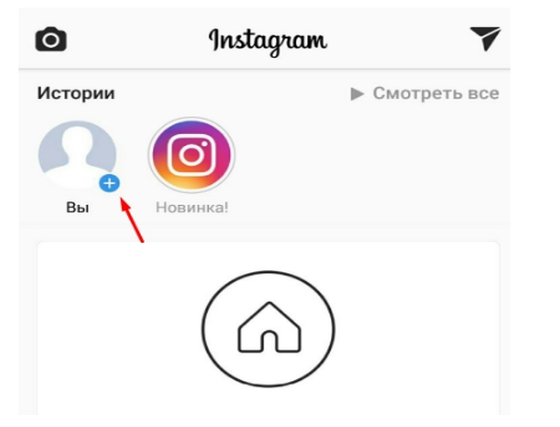
Чтобы создать еще одну сториз, повторите шаги.
С iPhone
Принцип тот же. Вы нажимаете на значок (плюсик) и выбираете изображение или видео. Если публикациям более 24 часов, они перемещаются в архив. Важные архивные записи сохраняют в «Актуальное», тогда они останутся активными даже после суток, но только для тех, кто зашел на вашу страницу и кликнул на кружок.
Загружаем сразу от одной до десяти фотографий
Это достаточно легкий процесс. Рассмотрим некоторые способы, как сделать и загрузить сразу несколько историй в Инстаграме.
Первый. В Instagram с телефона нажмите на галерею при создании Instagram-stories и отметьте нужную функцию. За раз вы можете прикрепить от одной до десяти изображений.
Обязательно добавьте стикеры, смайлы или текст. Дополнительно можно наложить эффекты.
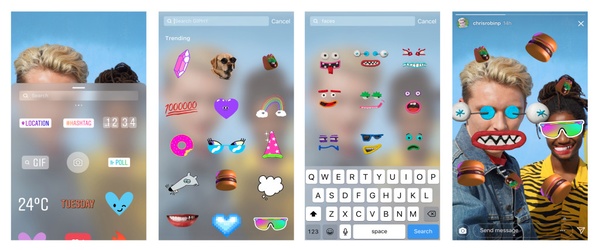
После кликайте на «Далее», просмотрев все обработанные фото, и на кнопку «Поделиться». Теперь ваша сториз опубликована. Перед тем как загрузить второе изображение или видео, удостоверьтесь, что первые уже выставлены. Иначе все старания не сохранятся.
Следующий способ — сделать слайд-шоу из фотографий. Вам потребуется любой видео-редактор. Вы можете таким образом разместить десяток картинок не в «карусели», а в одной stories. Дополнительно при создании слайд-шоу удобнее создавать видеоряд, эффекты и переходы.
Третий метод — сделать коллаж. Это универсальный вариант, чтобы выложить множество изображений в одной публикации. Сгруппировать картинки можно в приложениях Layout, StoryMaker, StoryArt, StoryLab, InstaStory, Photogrid или других. Плюсом выбираете рамки и общее оформление.
Это были методики, которые подходят для смартфона. Как в Инстаграм добавить историю из сразу нескольких фото с компьютера? Это будет сложнее, так как потребуется либо десктопное приложение, которое нужно скачивать, либо эмулятор Андроида.
Официальный сервис Instagram советует для Windows 10 использовать их софт. Однако есть ограничение — выкладывать только изображения из Галереи без возможности снимать видеоклип или фотографировать. Также подойдут эмуляторы Bluestacks, Nox App Player.
Еще с компьютера владельцы бизнес-аккаунта могут воспользоваться SMM-Planner, который редактирует время публикации и увеличивает его. Например, можно запланировать размещение на неделю в перед, не думая каждый день над тем, что выкладывать.
Еще один способ — расширение в дополнительных инструментах магазина Google Chrome. Плагин называется Android Kitkat — полный аналог системы смартфона.
Способ скачать чужие Stories через телефон
Если вы хотите добавить Истории в ваш Инстаграм, в которых вас не отмечали, ничего не остаётся, как применять «костыли». А именно — загружать ролик в память устройства. Чтобы у вас была возможность снова его выгрузить и отредактировать перед публикацией. Так, как встроенной функции загрузки приложения в Instagram нет, нам понадобятся специальные приложения. Отлично подойдёт Story Saver App, которое доступно в магазине Google Play.
Это приложение поможет делать репосты чужих публикаций. Но перед тем, как скачивать на своё устройство малоизвестные приложения, необходимо сделать ещё кое-что. Войдите в приложение и авторизуйтесь в нём. Далее откройте настройки приложения, нажав на три точки вверху главной страницы вашего аккаунта.
Дальнейший порядок действий:
- Найдите пункт «Двухфакторная аутентификация» и выберите его;
- Передвиньте ползунок в правую сторону, чтобы активировать функцию;
- Теперь вам нужно будет входить на страницу с дополнительным вводом кода. Но вы будете уверены, что ваш аккаунт под защитой и в него никто не сможет войти, кроме вас.
- После этого переходим в Google Play и ищем приложение Story Saver.
- Введите в поиске запрос, можно написать на русском: сохранить видео в Инстаграм. И установите приложение.
- Чтобы пользоваться программой, нужно авторизоваться в ней через Instagram. Для этого нажмите на главной странице кнопку «Sign in with Instagram»;
- На главной странице появятся профили других пользователей, с которыми вы связаны подпиской. Нажмите на одного из этого списка. Или выберите иконку лупы, чтобы найти нужный профиль;
- Сразу же после выбора пользователя на странице появятся его Истории. Выберите одну из них;
- В контекстном меню нажмите кнопку «Сохранить» (Save).
Через некоторое время видео окажется в вашей галерее. Откуда вы можете его загрузить в свой Инстаграм и отредактировать. Приложение Story Saver работает и для Facebook, и для Twitter. Его можно использовать для загрузки (репоста) изображений и видео со своих и чужих аккаунтов.
Способы публикации ответов в сторис Инстаграма
Первый способ — классический:
- Зайдите в раздел, где отображены люди, которые уже посмотрели историю в Инстаграме (это находится в опубликованной Stories в левом нижнем углу).
- Выберите нужный ответ. Кликните на вкладку «Поделиться ответом».
- Если необходимо, то в режиме редактирования можно изменить фон фотографии.
- Нажмите на «галочку» в правом верхнем углу, опубликуйте.
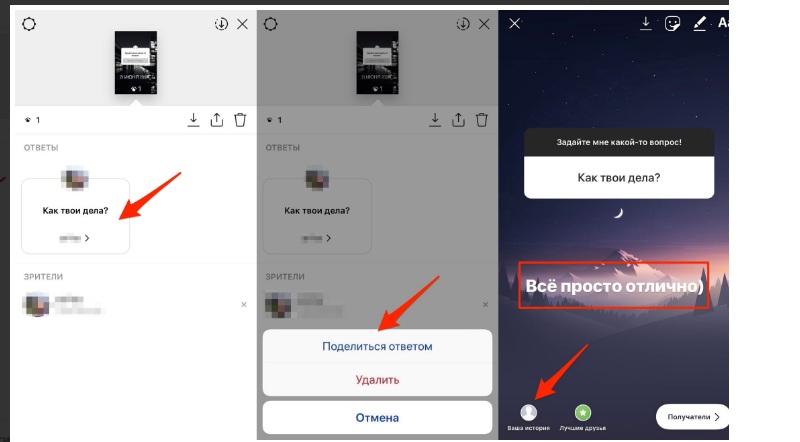
Второй способ, конечно, не гораздо сложнее первого, если в нем разобраться. Сейчас мы объясним, как добавить в историю Инстаграма несколько ответов.
- Откройте вкладку «Просмотрено» в нижнем левом углу в Stories.
- В разделе «Ответы» выберите графу «Все», вы увидите полный список.
- Сделайте скриншот экрана.
- Создайте новую историю, вставив сделанный скриншот из галереи.
- Напишите и разместите отклики.
- Опубликуйте новую сторис.
Третий способ — энергоемкий, он так же о том, как опубликовать несколько ответов в Instagram-stories.
- Откройте вкладку «Просмотрено» в нижнем левом углу в Stories.
- В части «Ответы» выберите нужный и кликните на вкладку «Поделиться».
- Теперь снимите фото или возьмите снимок для фона из галереи телефона.
- Разместите результат, изменяя его местоположение и размер.
- Скачайте полученное изображение на устройство с помощью стрелочки вверху экрана.
- Перейдите к другим откликам, выберите следующий и поделитесь им.
- В качестве фона выберите скачанное фото с первым вопросом.
- Опубликуйте или прикрепляйте далее наклейки с результатами.

Как вы поняли, не существует способа одновременной публикации. Поэтому приходится решать эту проблему такими хитрыми способами!
Вопросы в историях Инстаграма — удобный и полезный инструмент. С помощью него создаются все условия для интерактива, который происходит в режиме реального времени. Такое взаимодействие с аудиторией вызывает восторг и интерес как старых, так и новых подписчиков.
Доступные способы репоста в Instagram
Перепост на свою страницу можно осуществить несколькими способами: при помощи функций в системе телефона, сторонних программ или в самом приложении “Инстаграм”.
Создание скриншота
 Скриншот на телефонах делают кнопками управления, а на некоторых моделях можно сделать касанием экрана.
Скриншот на телефонах делают кнопками управления, а на некоторых моделях можно сделать касанием экрана.
Простой путь поделиться записью – сделать снимок экрана. Эта функция доступна в большинстве смартфонов. Но процесс создания скриншота на “андроиде” и “айфоне” разный.
На iPhone одновременно зажмите “Домой” с кнопкой блокировки и быстро отпустите их. На экране должна появиться миниатюра изображения. Это значит, что снимок создан. Если на вашем “айфоне” нет кнопки “Домой” – используйте клавишу увеличения громкости вместе с блокировкой.
Для телефонов на ОС Android действия идентичные, но нужно одновременно нажать клавиши блокировки и уменьшения громкости.
Через сторонние приложения
В App Store и Google Play есть много программ, которые помогут сделать репост с другого аккаунта на своей странице.
 В Google play и App store можно выбрать любое приложение подходящее по вашим параметрам.
В Google play и App store можно выбрать любое приложение подходящее по вашим параметрам.
Наиболее популярные:
-
Repost for Instagram. Требует копирования ссылки в самом Instagram. Нужно нажать на 3 точки в верхнем правом углу над фото или видео, которым вы хотите поделиться, и в появившемся меню выбрать пункт “Скопировать ссылку”. Потом перейти в приложение Repost for Instagram, где, скопированная, она уже будет видна на экране.
-
Regrann. Тоже действует через копирование ссылки, но не требует дополнительного перехода, а работает прямо в “Инстаграме”.
Существуют и другие программы для репоста. Для скачивания можно ввести в строке поиска слово “Repost” и выбрать из результатов то, что подойдет вам.
Репост в сторис
Чтобы показать понравившийся пост своим подписчикам, необязательно добавлять его в ленту. Можно использовать сторис. Их будет видно в течение 24 часов, и при нажатии на картинку ваши подписчики смогут перейти к авторской публикации. Особенно хорошо такой формат подходит для срочных новостей.
Под каждым фото есть кнопка “Поделиться” (она похожа на самолет). При нажатии на нее вы увидите свой аватар и выделенный синим текст “Добавить публикацию в вашу историю”. После нажатия она него откроется редактор stories, где можно добавить эффекты.
Создаем историю в Instagram
Создание истории подразумевает добавление фотографий и видеозаписей. Вы можете как сразу создать целую историю, так и пополнять ее в течение дня новыми моментами.
Добавляем фото в историю
Фото в историю можно как сразу снимать на камеру устройства, так и загрузить уже готовое изображение с гаджета. Дополнить загруженные снимки можно фильтрами, стикерами, свободным рисованием и текстом.
Добавляем видео в историю
В отличие от фотографий, видео может быть только снято на камеру смартфона, то есть, добавить его из памяти устройства не получится. Как и в случае с изображениями, вы можете производить небольшую обработку в виде фильтров, стикеров, рисования и текста. Дополнительно имеется возможность отключить звук.
Применяем фильтры и эффекты
В момент, когда фото или видео было выбрано, на экране отобразится небольшое окно редактирования, в котором вы сможете провести коротенькую процедуру обработки.
- Если вы проведете пальцем по снимку вправо или налево, к нему будут применяться фильтры. Настроить насыщенность здесь нельзя, как это реализовано при обычной публикации, а также список эффектов весьма ограничен.
Щелкните в верхнем правом углу по иконке с рожицей. На экране развернется список стикеров, среди которых вы может выбрать подходящий и немедленно применить его к снимку. Стикеры можно перемещать по фотографии, а также масштабировать «щипком».
Если тапнуть в верхнем правом углу по иконке с ручкой, на экране развернется рисовалка. Здесь вы можете выбрать подходящий инструмент (карандаш, маркер или неоновый фломастер), цвет и, конечно, размер.
При необходимости, к изображению может быть добавлен и обычный текст. Для этого в верхнем правом углу выбираем самую крайнюю иконку, после чего вам будет предложено ввести текст, а затем его отредактировать (изменить размер, цвет, расположение).
Внеся коррективы, можно заканчивать публикацию фотографии или видео, то есть выложить файл нажатием по кнопке «В историю».
Применяем настройки приватности
В том случае, если созданная история предназначается не для всех пользователей, а определенных, в Инстаграм предусмотрена возможность настроить приватность.
- Когда история будет уже опубликована, запустите ее просмотр, щелкнув по своей аватарке на странице профиля или на главной вкладке, где отображается ваша новостная лента.
В правом нижнем углу щелкните по иконке с троеточием. На экране развернется дополнительное меню, в котором вам потребуется выбрать пункт «Настройки историй».
Выберите пункт «Скрыть мои истории от». На экране отобразится список подписчиков, среди которых вам потребуется выделить тех, кому просмотр истории будет недоступен.
При необходимости, в этом же окне вы можете настроить возможность добавления комментариев к вашей истории (их могут оставлять все пользователи, подписчики, на которых вы подписаны, или же сообщения никто не сможет писать), а также, при необходимости, активировать автоматическое сохранение истории в память смартфона.
Добавление фото или видео из истории в публикацию
- В том случае, если добавленное в историю фото (это не касается видео) достойно попасть на страницу вашего профиля, запустите просмотр истории. В момент, когда будет воспроизводиться фото, щелкните в правом нижнем углу по иконке с троеточием и выберите пункт «Поделиться в публикации».
На экране развернется привычный редактор Инстаграм с выбранной фотографией, в котором вам потребуется завершить публикацию.
Это основные нюансы публикации истории в Instagram. Здесь нет ничего сложного, поэтому вы быстро сможете влиться в процесс и чаще радовать своих подписчиков свежими фотографиями и небольшими роликами.
Опишите, что у вас не получилось.
Наши специалисты постараются ответить максимально быстро.
Как оформить раздел с вечными Сторис
Сделать актуальные записи красивыми и оригинальными помогут обложки, созданные в одном стиле. Чтобы сделать свои иконки, воспользуйтесь графическими редакторами:
- Snapseed,
- Canva,
- Adobe Photoshop Sketch.
Готовые фоны и изображения можно найти в поисковике, задав в разделе картинок запрос “highlight instagram stories icon” или “instagram highlights template”. Купить готовые обложки, сгруппированные по 40 штук, можно на сайте creativemarket.com.
Если перечисленные варианты не подходят, вы не обладаете дизайнерскими способностями и свободным временем, закажите красивые и оригинальные картинки для Stories Highlights у профессионального дизайнера.
Как репостить видео в Инстаграме
Удобнее всего перепостить в социальной сети делать с помощью стороннего софта. Среди популярных программ, работающих на операционной системе Андроид, можно выделить:
- Repost for Instagram. Полностью бесплатное приложение за счет рекламы, при приобретении полной версии рекламные объявления можно отключить, в купленном варианте также присутствует возможность отключения водного знака. Работает только на платформе Андроид.
- Insta Repost for Instagram. Многофункциональное приложение, которое помогает делиться не только видео, но и фотографиями, публикациями и прочим контентом со страниц других пользователей. Главное преимущество – видео из Инстаграм можно опубликовать в другой соцсети.
- Главная особенность программы – работа в фоновом режиме. Пользователю достаточно только скопировать ссылку на видео, чтобы активировать функцию репоста.
Для смартфонов на операционной системе iOS для репоста в сторис подойдут программы:
- Repost for Instagram. Версия для Айфона также распространяется на бесплатной основе через магазин App Store. Имеет практический аналогичный функционал с версией для Андроид.
- Просто приложение без наличия множества ненужных функций, оперативно работает на смартфонах с любой версией iOS.
Чтобы сделать репост видео в историю с компьютера, нужно будет скачать эмулятор мобильных приложений и загрузить одну из указанных выше программ.
Как еще можно поделиться ссылкой с подписчиками
Если вы пока не набрали 10 000 подписчиков, но хотите поделиться кликабельным адресом полезного ресурса, можете сделать это через Direct. Эта возможность доступна всем без исключения пользователям мобильного приложения. Если URL в сообщении написан правильно, то к нему подтянется картинка и заголовок.
Такой вариант переадресации могут использовать все люди и компании, зарегистрированные в социальной сети.
Для владельцев бизнес-аккаунтов доступно размещение ссылок в рекламе. Для этого нужно зайти в привязанный публичный профиль Facebook и в личном кабинете создать и настроить новое объявление.
По умолчанию оно будет показываться пользователям в ленте Facebook, Messenger и Инстаграме. Если хотите сделать так, чтобы публикация появилась только в Stories, нажмите на пункт “Редактировать плейсменты” и выберите “Instagram” – “Истории”. Этот способ подходит только для бизнес-аккаунтов и является платным.
Как сделать репост в Instagram с помощью специального приложения
Сделать репост также можно используя специально предназначенные для этого программы. Их много и большинство из них бесплатны, однако некоторые из них могут добавлять свой водяной знак при репосте, пока вы не купите полную версию.
Пример рассмотрим на одном из самых популярных — приложении InstaSaver:
1. Cкачайте приложение из App Store и запустите.
2. Введите данные своего аккаунта в Instagram для входа, а затем откройте нужное фото или видео и нажмите на значок Поделиться.
3. В отобразившемся меню выберите опцию «Repost». 4. Откроется стандартное меню iOS — Поделиться, выберите «Скопировать в Instagram», а затем укажите раздел Instagram для репоста — История или Лента.
5. Выберите один из шаблонов размещения имени пользователя, у которого вы взяли медиафайл и нажмите «Repost».
6. Выполните стандартные действия перед публикацией записи в Instagram и нажмите кнопку Поделиться. Все!
ПО ТЕМЕ: Как набрать много подписчиков в Instagram – 10 советов.
Репосты через сам Instagram
Возможность поделиться историей в Инстаграме появилась не так давно. Функция позволяет сократить время обработки публикаций, а также повышения охватов поста или истории. Доступна через встроенные сервисы самого Instagram.
Вариант 1: репост поста в сторис
Привлечь внимание к своей публикации и повысить её охваты можно путём репоста поста в сторис. Данный способ нередко используют блогеры, когда хотят оповестить аудиторию о выходе нового поста:
- Перейдите на свою страницу и откройте нужную публикацию.
- Выберите под фото инструмент с изображением стрелки (1). На смартфонах на базе Андроид данная кнопка изображена в виде плюса.
- В открывшемся меню выберите действие «Добавить публикацию в вашу историю» (2).
- Откроется режим редактирования сторис. Автоматически публикация откроется в таком формате: фото и снизу подпись в виде логина автора. Кликните на публикацию, чтобы изменить оформление на «Фото+текст» (3).
- Теперь вы сможете добавить текст, анимации, смайлы. Свайпайте по экрану вправо или влево, чтобы наложить фильтр. Вы так же можете изменить размер публикации.
- Выберите получателя (4) – близкие друзья или все пользователи. Кликните на нужный вариант.
Вариант 2: репост чужой истории
Данный вариант возможен только в случае, если пользователь отметил вас на данной публикации. В этом случае вам придёт уведомление в Direct. Как репостнуть сторис в Инстаграме:
- Откройте Директ или нужную историю с вашей отметкой. В нижней части появится сообщение «Добавить в свою историю» (1) – кликните на него.
- Далее откроется привычный режим редактирования историй. Добавьте нужное оформление и тапните «Опубликовать» (2).
Вариант 3: репост истории в пост
Выше мы рассмотрели вариант, как можно сделать репост публикации в историю. Во встроенном сервисе Инстаграм возможен и обратный вариант. Как сделать репост истории в Инстаграм:
- Опубликуйте новую историю или найдите старую в архиве, «Актуальном».
- Нажмите на три вертикальные точки в правом нижнем углу (1).
- Выберите пункт «Поделиться в публикации» (2).
- Откроется стандартный режим редактирования публикаций для поста. Вы можете наложить фильтры, изменить размер. Нажмите «Далее» по окончании редактирования (1).
- Добавьте подпись, геолокацию и нажмите «Поделиться» (3).
Как сделать репост сторис на Андроид
В Play Market можно скачать приложение Repost Story. Шаги почти такие же, как и в предыдущем списке, но есть различия.
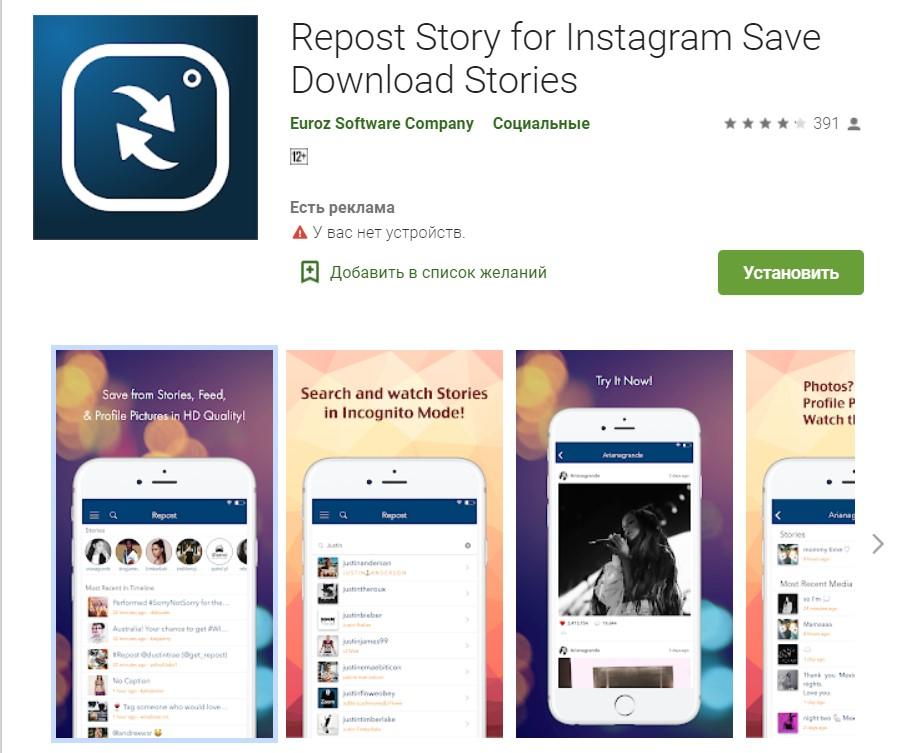
- Когда войдете в приложение, появится список ваших подписок. После выбора нужного аккаунта нажмите на те Stories, которые хотите скачать.
- Далее сохраняем, в левом нижнем углу кнопкой “SAVE AND COPY CAPTION”. История сохранится в галерее как обычное фото или видео, приложение не будет предлагать вам загрузить его сразу в Инстаграм.
- Тут уже добавляйте записи на страницу Instagram, как делали это раньше.
Есть ещё один способ сделать репост чужой сторис в Инстаграме к себе прямо в приложении, скачивать сторонние программы не понадобится.
Если пользователь Инстаграм, например, друг отметил вас в своей сторис, то приложение само предложит добавить ее к себе.
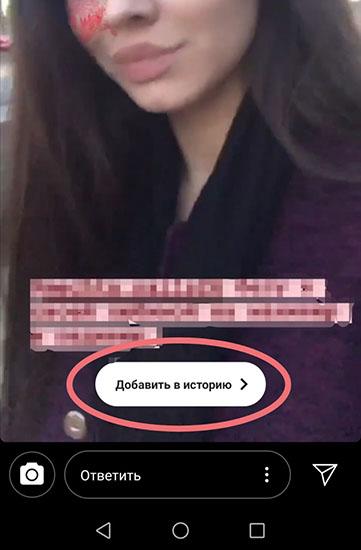
В сообщения Direct приходит оповещение о новой отметке. Добавляете и редактируете у себя как в предыдущих шагах.
Репостить чужую историю или запись можно и отдельному пользователю в личные сообщения. Если не хотите, чтобы ваши публикации репостили другие пользователи, отмените в настройках конфиденциальности аккаунта разрешение перепоста Stories.
Как репостить записи с закрытого профиля
Разместить чужой пост в своей учетной записи можно, и не обязательно использовать для этого сторонние утилиты. Но это актуально только для открытых аккаунтов, не защищенных настройками приватности. Если же автор активировал опцию запрета на репостинг или закрыл профиль, сделать repost методами, указанными выше, не выйдет. Понадобятся полезные фишки.
Важно, чтобы у Вас был доступ к закрытой странице. В противном случае просмотр контента станет недоступным
Чтобы решить вопрос о том, как сделать репост в Инстаграме в сториз, нужно сделать снимок экрана телефона. Изображение «упадет» в галерею смартфона, и его можно будет опубликовать в свой учетной записи. Если применяется такой метод, никнейма владельца поста видно не будет. Также станут недоступными данные о том, что был выполнен repost. Вполне возможно, что качество фотографии сильно ухудшится.
Поэтому, чтобы сделать качественный репостинг, лучше делать это в официальном приложении Instagram. Или же устанавливать для этого специальные утилиты. Продвинутые блогеры рекомендуют использовать скриншоты в крайних случаях. Надеемся, что наши материалы смогли решить все вопросы на тему того, как сделать репост сторис и публикаций.
Особенности приложения
В Repost For Instagram доступна функция скачивания видеофайлов и фотографий. Как только пользователь нажал: Добавить публикацию в Instagram – файл загружается на мобильное устройство. При добавлении новой ссылки – она помещается в общий список, в которому можно вернуться и выбрать пост для размещения.
Из дополнительного функционала:
- подпись автора. В Инстаграме запрещено публиковать чужие фотографии и личные видео, без указания авторства;
- выбор цвета и места размещения для подписи. Нажав кнопку «Repost», пользователю предложено несколько точек для дальнейшего размещения таблички с никнеймом;
- возможность очистить список сохраненных файлов;
- описание для фотографии и хештеги.
В приложении доступно редактирование уже существующего описания и его полное удаление. В бесплатной версии добавляют хештеги, которые будут указаны после текстовой части.
Репост поста с текстом автора
Подпись к фотографии нельзя скопировать прямо из “Инстаграма”. Но данная функция доступна в приложениях для репоста, о которых я уже рассказывала в этой статье.
На андроид-смартфоне
Копирование происходит автоматически, и в Repost for Instagram текст видно сразу при редактировании. Есть возможность внести изменения или удалить его перед тем, как сделать репост в “Инстаграме” на “андроиде”.
В Regrann текст нужно вставить в поле, где в Instagram указывается подпись для поста. Для этого зажмите пальцем экран в области поля ввода и выберите в появившемся меню пункт “Вставить”.
На “айфоне”
Отличий в алгоритме репоста на разных операционных системах нет. Создатели соцсети оптимизировали все для его использования на любой из платформ, поэтому сделать репост записи с iPhone также удобно.
Как посмотреть лайки в Instagram на компьютере
Социальный сервис Instagram направлен на работу с мобильными устройствами. Этим и можно объяснить то, что у сервиса отсутствует полноценная компьютерная версия. Но все не так плохо: при желании выполнить поставленную задачу не составит труда.
Просматриваем полученные лайки в Instagram
Вы наверняка знаете о существовании веб-версии , доступ к которой можно получить из любого браузера. Проблема в том, что она весьма неполноценна и не открывает весь спектр возможностей, доступных пользователям мобильных приложений.
Например, если вы откроете фотографию с целью посмотреть полученные лайки, то столкнетесь с тем, что будете видеть исключительно их количество, но не конкретных пользователей, кто вам их поставил.
Выход есть, причем целых два, выбор которого будет зависеть от версии операционной системы, установленной на вашем компьютере.
Способ 1: для пользователей Windows 8 и выше
Если вы являетесь пользователем Windows 8 или 10, то для вас доступен магазин Windows, в котором можно скачать официальное приложение Инстаграм. К сожалению, разработчики не сильно поддерживают Instagram для Windows: оно нечасто обновляется и не получает всех возможностей, которые реализованы для ОС Android и iOS.
- Если у вас еще не установлено приложение Instagram, выполните его инсталляцию, а затем запустите. В нижней области окна выберите самую правую вкладку, чтобы открыть страницу своего профиля. Если вы хотите посмотреть лайки к чужой фотографии, то, соответственно, откройте профиль интересующего аккаунта.
Откройте фотокарточку, к которой вы хотите увидеть полученные лайки. Под снимком вы увидите число, по которому необходимо щелкнуть.
В следующее мгновение на экране отобразятся все пользователи, которым снимок пришелся по нраву.
Способ 2: для пользователей Windows 7 и ниже
Если вы являетесь пользователем Windows 7 и более младшей версии операционной системы, то в вашем случае, к сожалению, официальным приложением Instagram воспользоваться не получится. Единственный выход – использование специальных программ-эмуляторов, с помощью которых на компьютере можно будет запустить мобильное приложение, предназначенное для ОС Android.
В нашем примере будет использован эмулятор Andy, но вы можете использовать любой другой, например, достаточно известный BlueStacks.
- Запустите Инстаграм на компьютере с помощью эмулятора. О том, как это сделать, прежде уже рассказывалось на нашем сайте.
Авторизуйтесь, указав данные вашей учетной записи.
Откройте фотоснимок, на котором вам требуется просмотреть, каким именно пользователям он понравился. Кликните по числу, обозначающему количество лайков.
На экране отобразится список пользователей, которым данное фото пришлось по душе.
Просматриваем оставленные лайки в Instagram
В том случае, если вы хотите посмотреть список фотографий, которым, наоборот, вы поставили лайки, то здесь, опять же, на помощь придет или официальное приложение для ОС Windows, или виртуальная машина, эмулирующая на компьютере Android.
Способ 1: для пользователей Windows 8 и выше
- Запустите приложение Instagram для Windows. Щелкните по самой правой вкладке, чтобы пройти к своему профилю, а затем кликните в правом верхнем углу по иконке с шестеренкой.
В блоке «Аккаунт» выберите пункт «Понравившиеся вам публикации».
На экране отобразятся миниатюры фотографий, к которым вы когда-либо поставили лайки.
Способ 2: для пользователей Windows 7 и ниже
Опять же, учитывая, что для Windows 7 и более младших версий данной операционной системы не предусмотрено официального приложения, мы будем использовать эмулятор Android.
- Запустив Инстаграм в эмуляторе, в нижней области окна кликните по самой правой вкладке, чтобы открыть страницу профиля. Вызовите дополнительное меню, щелкнув в правом верхнем углу по иконке с троеточием.
В блоке «Аккаунт» вам потребуется щелкнуть по кнопке «Понравившиеся вам публикации».
Следом на экране сразу же отобразятся все фотоснимки, которые вам когда-либо понравились, начиная с последнего лайка.
По вопросу просмотра лайков на компьютере сегодня все.